win7打印機驅動安裝失敗的解決辦法:首先點擊【運行】窗口;然后輸入【Services】并按【確定】即可進入【服務】程序設置界面;接著找到【Print Spooler】服務項并點擊【重啟】;最后選擇【添加打印機】并點擊【從磁盤安裝】即可。
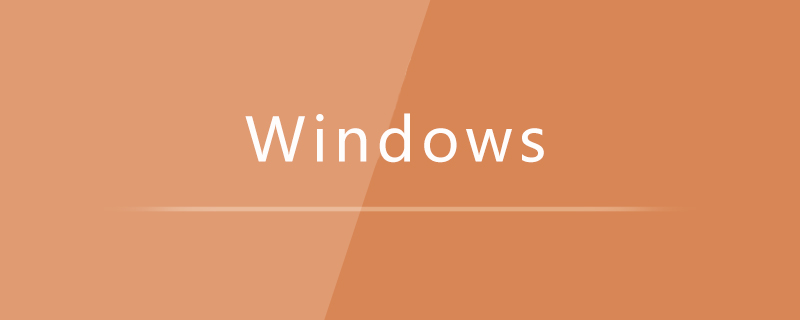
win7打印機驅動安裝失敗的解決辦法:
1、點擊“開始”-“附件”-“運行”項,打開“運行”窗口,也可以按“Win+R”快速打開“運行”窗口。
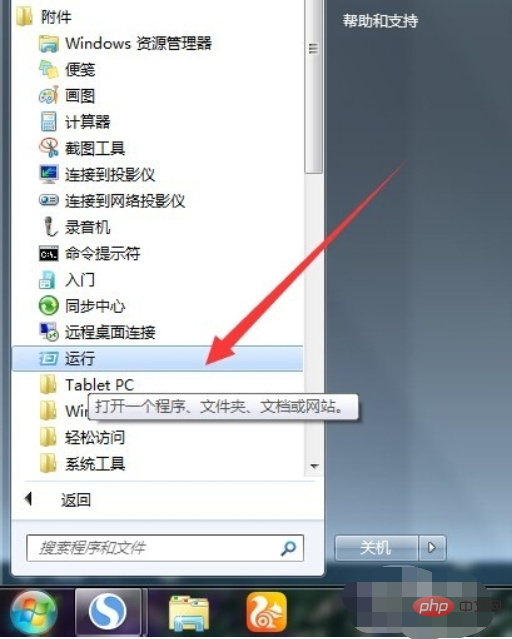
2、在打開的“運行”窗口中,輸入“Services”并按“確定”即可進入“服務”程序設置界面。

3、在打開的“服務”管理界面中,找到“Print Spooler”服務項,選中并點擊左上角的“重啟”或“重啟動”按鈕,重新啟動該服務。
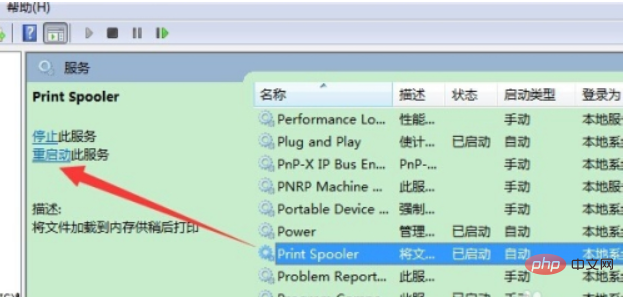
4、雙擊“Print Spooler”服務項,在彈出的窗口中將“啟動類型”設置為“自動”,點擊“確定”完成設置。
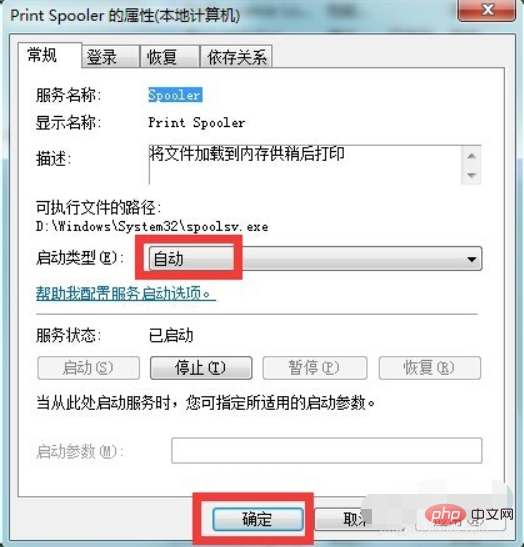
5、接下來依次進入“控制面板”-》“打印機和傳真”窗口,點擊窗口,選擇“添加打印機”項。
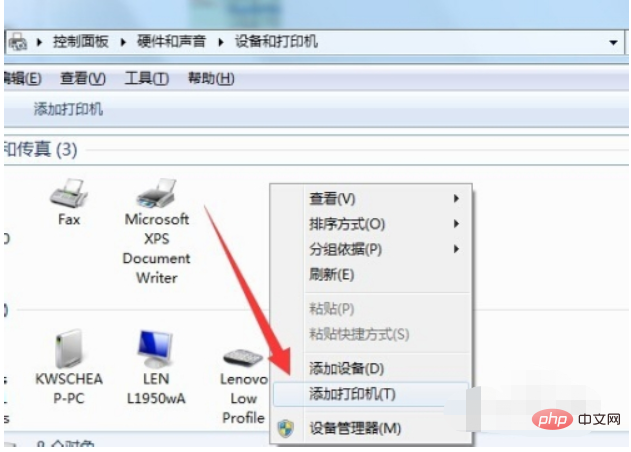
6、然后按照打印機安裝向導,點擊“從磁盤安裝”按鈕來選擇打印機驅動程序文件,并進行安裝即可。
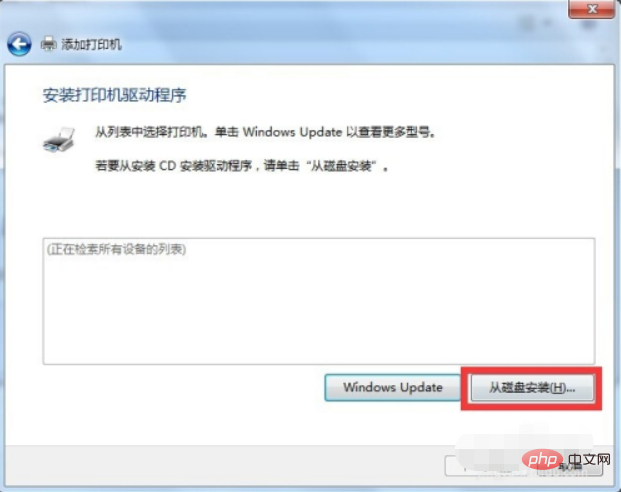
相關學習推薦:windows服務器運維教程
? 版權聲明
文章版權歸作者所有,未經允許請勿轉載。
THE END


















